Cara menukar data PDF ke dalam Excel tanpa perisian
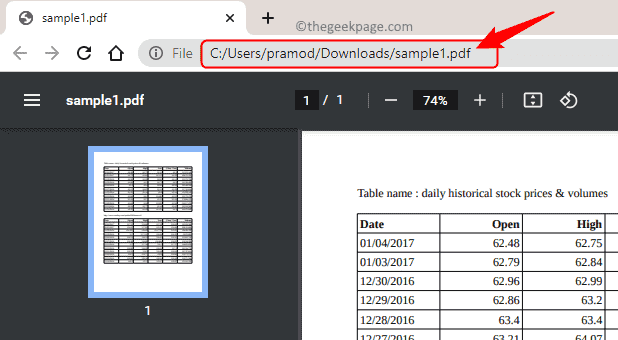
- 4132
- 336
- Dale Harris II
Selalunya, anda boleh merentasi situasi di mana data yang anda perlukan tidak berada dalam lembaran Excel, tetapi hadir sebagai jadual data dalam fail pdf. Untuk mendapatkan data ini ke dalam lembaran Excel, jika anda cuba menyalin dan menampal nombor ke dalam spreadsheet, lajur/baris tidak akan disalin dan diselaraskan dengan betul. Oleh itu, jika anda ingin menggunakan jadual untuk apa -apa jenis analisis, anda tidak perlu mencipta semula mereka secara manual. Dengan teknologi semasa, terdapat alat yang menggunakan data yang anda dapat mengekstrak data dari fail pdf ke dalam excel.
Sekiranya anda ingin menukar mana -mana jadual data PDF ke dalam lembaran Excel, teruskan dan baca siaran ini. Di sini, kami telah membincangkan kaedah mudah menggunakan mana anda boleh menukar jadual dalam mana -mana fail pdf ke lembaran excel menggunakan hanya beberapa klik.
Kaedah untuk menukar data pdf ke dalam excel
Langkah 1. Buka pelayar pilihan anda (Google Chrome, Edge, atau Firefox).
Untuk membuka fail PDF dalam penyemak imbas, seret dan lepaskan fail PDF dalam penyemak imbas anda yang dibuka.
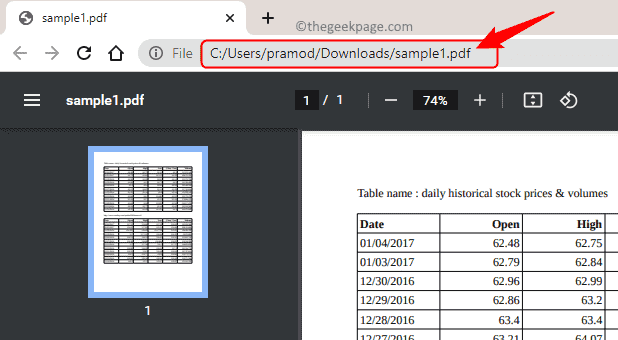
Langkah 2. Memukul Tingkap kunci dan jenis Excel di bar carian tingkap.
Pilih Excel dalam hasil carian yang dipaparkan.
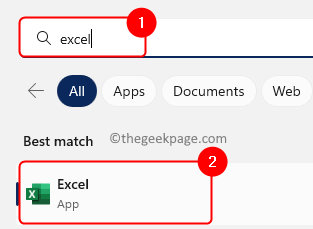
Langkah 3. Dalam Excel, pergi ke Data tab.
Langkah 4. Klik pada Dapatkan data di dalam Dapatkan & Tukar Data kumpulan.
Langkah 5. Dalam senarai dropdown yang dibuka, pilih Dari sumber lain dan kemudian pilih Dari web.
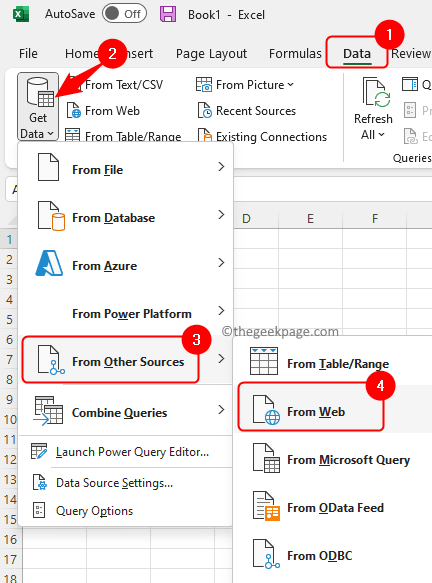
Langkah 6. Kembali ke penyemak imbas anda, klik kanan di bar alamat dan pilih Salinan Untuk menyalin URL fail pdf.
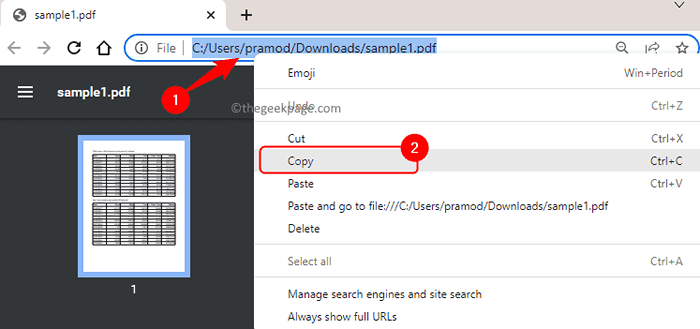
Langkah 7. Sekarang, tampal (Ctrl + v) URL yang disalin dari PDF anda dari penyemak imbas di dalam kotak teks di bawah teks Url di dalam Dari web dialog.
Kemudian, klik pada okey.
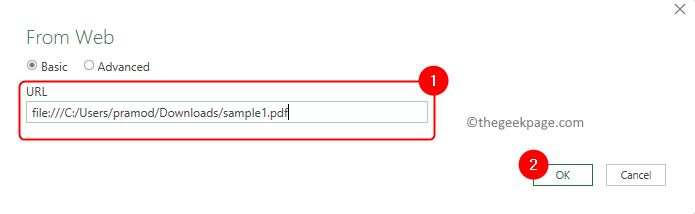
Langkah 8. Tunggu penubuhan sambungan berlaku dan mengeluarkan jadual yang ada di PDF.
Langkah 9. The Navigator Tetingkap dibuka dengan senarai jadual yang terdapat di PDF yang anda masukkan di URL di atas.
Di sini, pilih jadual yang ingin anda import ke Excel.
Anda dapat melihat pratonton jadual yang telah anda pilih di sebelah kanan.
Kemudian, klik pada Beban butang.
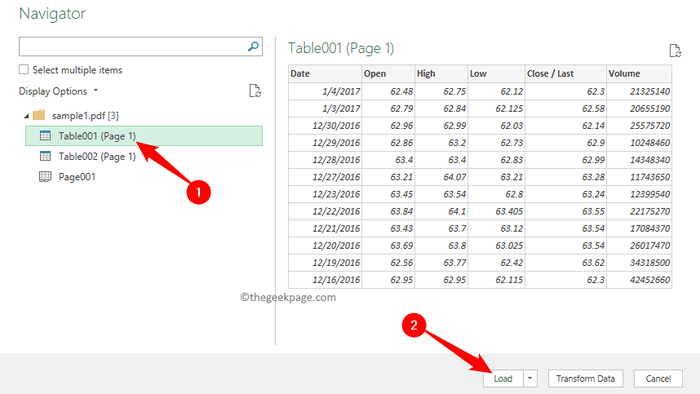
Langkah 10. Data kemudiannya akan diproses dan diimport dari PDF ke dalam spreadsheet anda.
Anda akan melihat bahawa data sudah diformatkan sebagai jadual dengan tajuk di Excel.
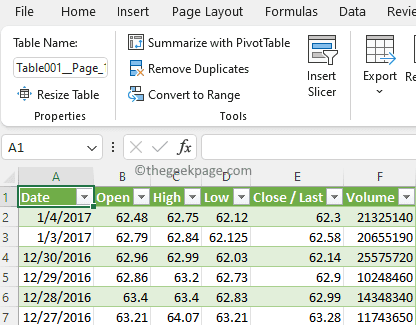
Catatan: Cara lain untuk melakukan ini dalam Excel adalah dengan mengklik Dapatkan data -> dari fail -> dari pdf.
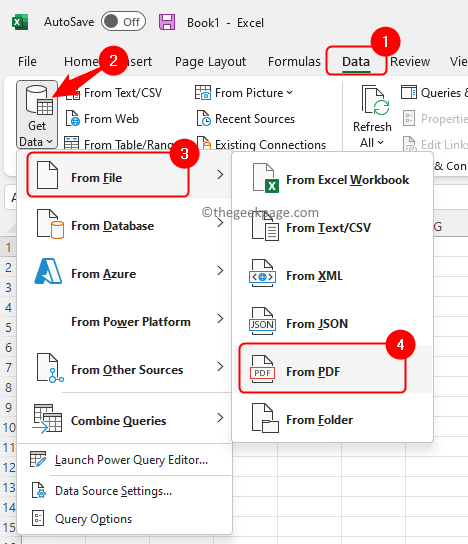
Di dalam Import data tetingkap, pergi ke lokasi PDF anda dan pilihnya. Kemudian, klik pada Import.
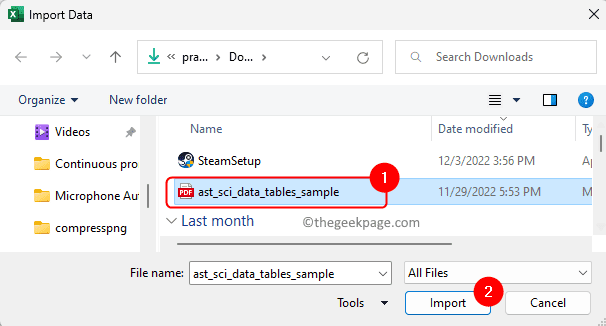
Sebaik sahaja sambungan ditubuhkan dengan PDF, ikuti Langkah 8 seperti yang disebutkan di atas.
Kami harap siaran ini telah membantu anda menukar jadual dalam fail pdf anda ke dalam spreadsheet excel. Sila komen dan beritahu kami pemikiran anda dan jika anda mendapat jawatan ini cukup bermaklumat.
- « Betulkan - Pemacu pencetak tidak tersedia ralat di Windows 11, 10
- Isyarat Input Keluar dari julat, Tukar Tetapan Monitor Ralat Memperbaiki »

